亿图网络图绘制软件相信很多用户都在使用,对于新手来说,亿图网络图绘制软件怎么快速绘制基本网络图?不会的朋友,下面教大家亿图网络图绘制软件怎么快速绘制基本网络图。
快速创建基本网络图
打开亿图图示设计软件,新建网络图,在模板中选择基本网络图。
双击基本网络图模板或者选择下方例子中的网络图快速创建。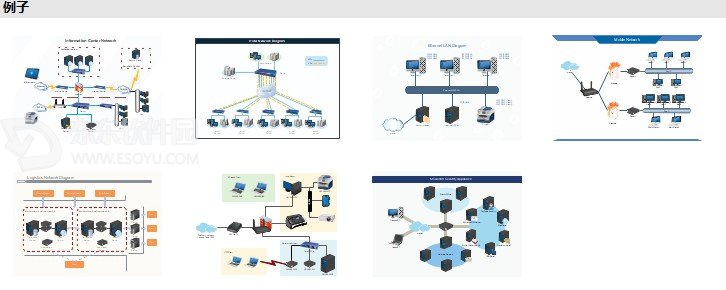 通过模板创建的网络图,打开后的绘图区域是空白的,左侧符号库中会默认打开相关的图形、符号;通过例子创建的则显示的示例图,可直接在上面进行修改。
通过模板创建的网络图,打开后的绘图区域是空白的,左侧符号库中会默认打开相关的图形、符号;通过例子创建的则显示的示例图,可直接在上面进行修改。
创建基本图形
从左侧符号库中选择需要的图形,双击或者拖拽至绘图页。 用连接线连接形状
用连接线连接形状
在亿图中连接网络图形状非常容易。你可以直接利用以太网或环形网络形状自带的连接线,也可以用另外一组连接线工具。
1、选中以太网或环形网络,拖动一个黄色控制点到另外一个形状的连接点上;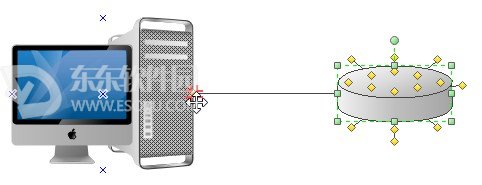 2、在开始菜单的基本工具栏,点击连接线工具。
2、在开始菜单的基本工具栏,点击连接线工具。
将光标指向形状的任一连接点,连接点出现,按下鼠标左键拖出连接线。当连接点变成红色时,松开鼠标链接线就会自动吸附到图形上。
3、一键修改链接线样式。
在页面布局菜单栏下,在主题设置中点击连接线,选择需要的连接线风格就可以了。(已经画好的连接线需要全选连接线才能修改,还没画连接线的,设置好之后画出来的都是已经修改后的样式。)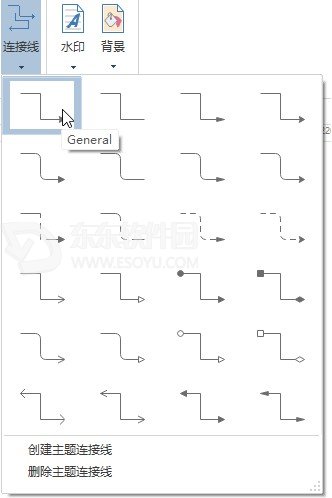 打开更多图库
打开更多图库
方法1:点击符号库下方的图标,打开基本图库,选择需要的图库类型;
方法2:在软件上方的符号菜单栏中,点击预定义库,勾选所需图库类型,软件左侧的符号库就会同时打开该图库了;
方法2:直接在左侧符号库的搜索框中,输入需要图形的名称,不过这种方法不一定能搜出你需要的图。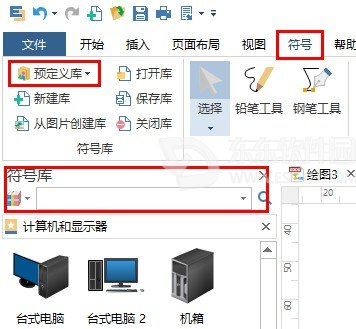
添加背景
1、在左侧符号库中打开背景图库,选中需要的背景图,拖拽到绘图页即可。
2、在页面布局中,点击背景设置,选择相应的背景颜色。
3、将自定义图片设置为背景。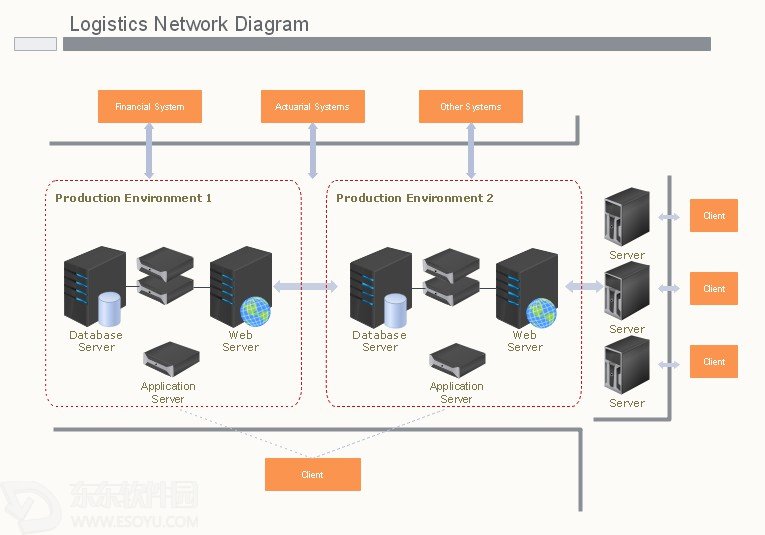
以上就是小编为大家带来了亿图网络图绘制软件怎么快速绘制基本网络图,希望对大家有所帮助。
请对文章打分
亿图网络图绘制软件怎么快速绘制基本网络图

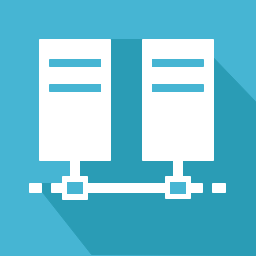
评论
评论内容不能为空
热门回复
查看全部评论